- Fix: Back 4 Blood UE4-Gobi-Spiel hat einen Absturzfehler
- 1. Grafiktreiber aktualisieren
- 2. Verwenden Sie den Epic Games Launcher mit dem Steam Launcher
- 3. Überprüfen Sie die Integrität der Spieldateien
- 4. Aktualisieren Sie Back 4 Blood
- 5. Führen Sie einen sauberen Neustart durch
- 6. Löschen Sie Aufgaben aus dem Hintergrund
- 7. Deaktivieren Sie die Übertaktung
- Wie behebe ich den schwerwiegenden Fehler von ue4-gobi?
- Stürzt das Spiel ue4-gobi in Back 4 Blood ab?
- Warum stürzt Back 4 Blood immer wieder ab?
- Wie behebe ich den Absturz von Back 4 Blood auf Steam?
- Wie behebe ich den schwerwiegenden Fehler von Back 4 Blood ue4-gobi?
- Wie verifiziere ich mein Back 4 Blood Game?
- Wie lösche ich den Download-Cache von 4 Blood auf Steam?
- Wie behebe ich den Absturz von Back 4 Blood beim Start?
- Was sind die Back-4-Blut-PC-Probleme?
- Gibt es eine Möglichkeit, auf die Telemetrie von ue4-gobi zuzugreifen?
- Warum kann ich mich nicht bei back 4 blood anmelden?
- Warum kann ich 4 Blood unter Windows 7 nicht abspielen?
- Wann startet Back 4 Blood Beta?
- Funktionieren Back 4 Blood Vorbestellcodes?
Back 4 Blood läuft derzeit im Beta-Early-Access, der bald zu Ende geht, und dann startet die Open Beta am 12. August 2021. Übrigens hat es mehrere Probleme oder Fehler, die viele frühe Benutzer haben viel. Es wird erwartet, dass aufgrund der Betaphase solche unerwarteten Probleme auftreten. Jetzt melden mehrere Spieler, dass sie beim Back 4 Blood UE4-Gobi-Spiel auf einen abgestürzten Fehler stoßen.
Wenn Sie eines der Opfer sind und einen solchen Fehler schnell beheben möchten, können Sie dieser Anleitung zur Fehlerbehebung folgen. Laut mehreren Berichten besagt diese spezielle Fehlermeldung auch „Fataler Fehler!“ und betroffene Spieler werden buchstäblich frustriert, weil sie nicht in das Gameplay einsteigen können. Obwohl die Entwickler noch keine spezifische Patch-Behebung für dieses Problem veröffentlicht haben, haben wir es geschafft, Ihnen einige Problemumgehungen bereitzustellen.

Fix: Back 4 Blood UE4-Gobi-Spiel hat einen Absturzfehler
Immer wenn back 4 Blood-Spieler versuchen, das Spiel zu starten, erscheint die UE4-Gobi-Fehlermeldung auf dem Bildschirm. Während einige der Spieler erwähnt haben, dass sie den gleichen Fehler bekommen, wenn sie in das Gameplay einsteigen. Inzwischen haben ein paar Spieler berichtet, dass sie den gleichen Fehler erhalten haben, auch ohne das Spiel zum Absturz zu bringen, was ziemlich lächerlich ist.
Eine andere Sache, die wir erwähnen müssen, ist, dass einige Spieler die Fehlermeldung nicht einmal schließen können, was ziemlich seltsam ist. Das bedeutet, dass sie das Spiel beenden und neu starten müssen, um die Fehlermeldung loszuwerden. Offensichtlich müssen Sie das Problem ab sofort manuell beheben. Andernfalls erhalten Sie möglicherweise erneut die UE4-Gobi-Fehlermeldung.
Es gibt ein paar mögliche Problemumgehungen, die unten erwähnt werden, die Ihnen helfen sollten. Also, ohne noch mehr Zeit zu verschwenden, lasst uns hineinspringen.
Anzeige
1. Grafiktreiber aktualisieren
Das Aktualisieren des Grafiktreibers auf Ihrem Windows-Computer kann Ihnen helfen, das Problem vollständig zu beheben.Einige der Berichte kommen heraus, dass nach der Installation des neuesten GPU-Treiber-Updates der bestimmte Fehler nicht mehr aufgetreten ist. Dazu:
- Drücken Sie Windows + X Schlüssel zum Öffnen Schnellstartmenü.
- Klicken Sie nun auf Gerätemanager aus der Liste > Doppelklick an Display-Adapter.
- Rechtsklick auf der dedizierten Grafikkarte, die Sie verwenden.
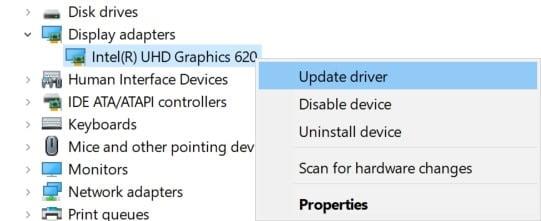
- Wählen Sie als Nächstes aus Treiber aktualisieren > Wählen Sie aus Automatisch nach Treibern suchen.
- Wenn ein Update verfügbar ist, wird automatisch die neueste Version heruntergeladen und installiert.
- Wenn Sie fertig sind, starten Sie das System neu, um die Änderungen zu übernehmen.
2. Verwenden Sie den Epic Games Launcher mit dem Steam Launcher
Anzeige
Einige der Berichte kommen heraus, dass die Installation des Epic Games Launcher auf Ihrem PC neben dem Steam-Client das Problem beheben sollte. Wenn der Epic Games Launcher bereits installiert wurde, versuchen Sie, ihn auf die neueste Patch-Version zu aktualisieren.
Es ist möglich, dass der Fehler „Back 4 Blood UE4-Gobi Game has Crashed“ nach der Installation der neuesten Version von Epic Games Launcher behoben werden sollte. Dies liegt daran, dass einige Unreal Engine-bezogene Dateien während dieses Vorgangs aktualisiert werden, was Ihnen helfen wird.
Anzeige
3. Überprüfen Sie die Integrität der Spieldateien
Nun, dies ist etwas, das Sie ausführen müssen, wenn ein Problem mit dem Starten oder Abstürzen des Spiels oder einem Hängenbleiben im Lade-/Download-Bildschirm usw. auftritt. Manchmal können beschädigte oder fehlende Spieldateien auftreten, die sich leicht durch Überprüfen der Datei beheben lassen Integrität von Spieldateien mit dem Steam-Client. Das zu tun:
- Öffne das Steam-Client auf Ihrem PC.
- Klicke auf Bibliothek > Rechtsklick an Zurück 4 Blut aus der Liste der installierten Spiele.
- Klicken Sie nun auf Eigenschaften > Gehe zu Lokale Dateien.
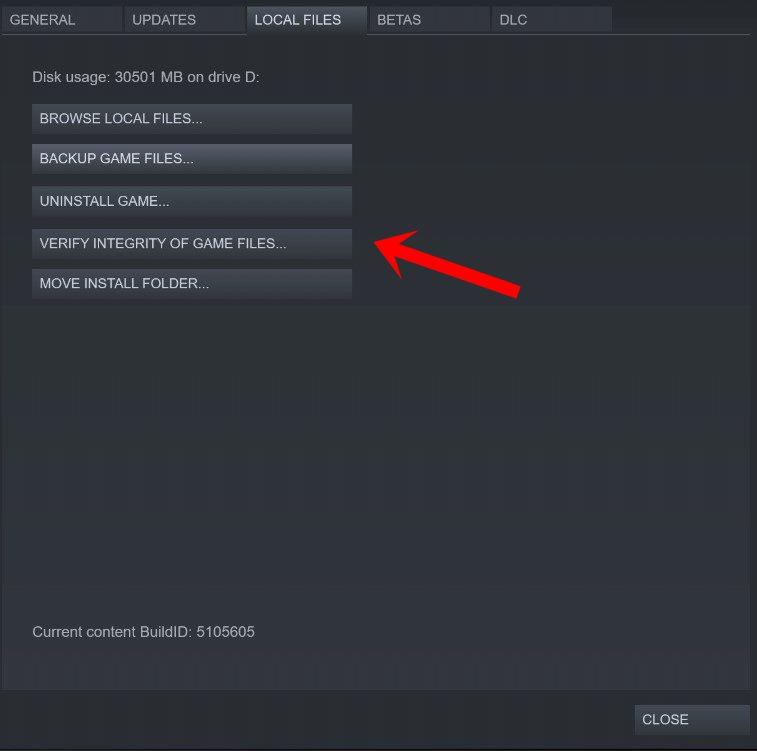
- Hier müssen Sie auf klicken Überprüfen Sie die Integrität der Spieldateien.
- Sie müssen auf den Vorgang warten, bis er abgeschlossen ist.
- Stellen Sie anschließend sicher, dass Sie Ihren Computer neu starten und den Steam-Client erneut öffnen, um das Spiel erneut auszuführen.
4. Aktualisieren Sie Back 4 Blood
Eine veraltete Version des Spiel-Patches kann auch mehrere Probleme beim Start verursachen, die behoben werden müssen, indem nach dem neuesten Patch-Update des Spiels gesucht wird. Wenn ein Update verfügbar ist, stellen Sie sicher, dass das Update ordnungsgemäß installiert wird.
Anzeige
- Öffne das Steam-Client > Gehen Sie zu Bibliothek von Spielen.
- Hier müssen Sie auf klicken Zurück 4 Blut Spiel, um es in der linken Seitenleiste auszuwählen.
- Sobald die Benutzeroberfläche zum Starten des Spiels angezeigt wird, überprüfen Sie, ob eine Aktualisieren Schaltfläche in blauer Farbe angezeigt wird oder nicht.
- Wenn es angezeigt wird, klicken Sie darauf und warten Sie, bis das Patch-Update vollständig installiert ist.
- Wenn Sie fertig sind, klicken Sie auf die Spielen Taste, um das Spiel zu genießen.
5. Führen Sie einen sauberen Neustart durch
Die Chancen sind auch hoch, dass das Ausführen einer sauberen Startsequenz auf Ihrem Windows-Computer die Probleme beim Starten oder Abstürzen des Spiels beheben sollte. Einige unerwartete Programme oder Dienste werden möglicherweise nach dem Systemstart automatisch gestartet und laufen buchstäblich im Hintergrund weiter, was mehrere Probleme verursachen kann.
- Drücken Sie Windows+R Schlüssel zum Öffnen Laufen Dialogbox.
- Geben Sie jetzt ein msconfig und schlagen Eintreten die zu öffnen Systemkonfiguration Fenster.
- Gehen Sie zum Dienstleistungen Registerkarte > Aktivieren Sie die Verstecke alle Microsoft-Dienste Kontrollkästchen.
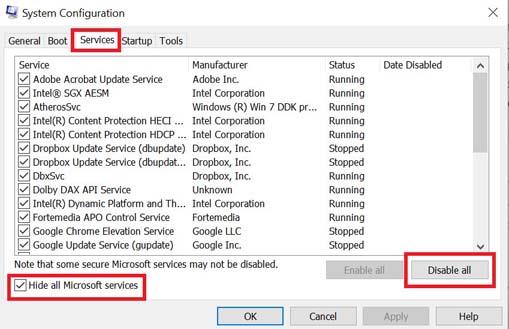
- Kreuzen Sie alle Dienste in der Liste an und klicken Sie auf Alle deaktivieren.
- Klicke auf Sich bewerben und dann OK Änderungen zu speichern.
- Klicken Sie nun auf die Anlaufen Registerkarte > Klicken Sie auf Öffnen Sie den Task-Manager.
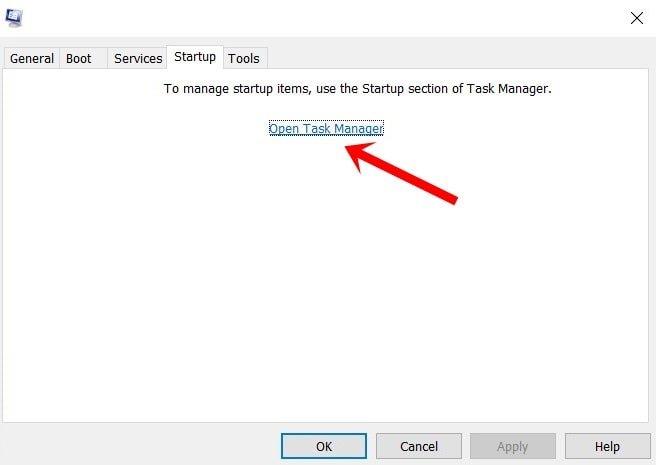
- Unter dem Anlaufen Klicken Sie auf der Registerkarte Task-Manager in der Task-Manager-Oberfläche auf die einzelnen Tasks, die für den Startvorgang aktiviert sind. > Klicken Sie auf Deaktivieren.
- Stellen Sie sicher, dass Sie eine nach der anderen auswählen und deaktivieren.
- Wenn Sie fertig sind, starten Sie Ihren PC neu, um die Änderungen zu übernehmen.
6. Löschen Sie Aufgaben aus dem Hintergrund
Wenn Sie eine geringe Leistung oder Verzögerungen im Systembetrieb feststellen, ist es auch erwähnenswert, im Hintergrund laufende Aufgaben auf Ihrem Computer zu löschen, um die CPU-/Speicherauslastung wie auch immer zu reduzieren.
- Drücken Sie Strg + Umschalt + Esc Tasten zum Öffnen der Taskmanager.
- Klicken Sie nun auf die Prozesse Registerkarte > Klicken Sie, um die Aufgabe auszuwählen, die unnötigerweise im Hintergrund ausgeführt wird und genügend Systemressourcen verbraucht.
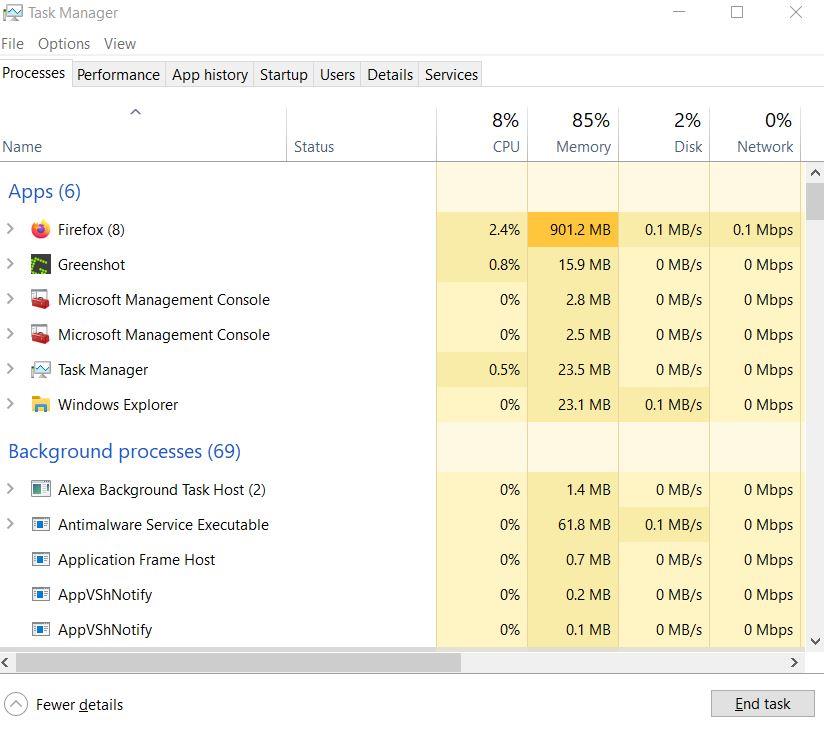
- Klicke auf Task beenden um die Aufgabe zu schließen.
- Machen Sie dasselbe für jede unnötige Aufgabe, um sie zu schließen. [Systembezogene Aufgaben nicht schließen, die wichtig sind]
- Wenn alles fertig ist, starten Sie Ihren Computer neu, um die Änderungen sofort zu übernehmen.
7. Deaktivieren Sie die Übertaktung
Manchmal kann eine übertaktete CPU/GPU mehrere Probleme mit der Systemleistung sowie der Spieleleistung verursachen. Daher ist es immer besser, die Standardtaktrate der CPU/GPU wiederherzustellen, um Engpassprobleme zu reduzieren. Sie werden zuverlässige Tools wie MSI Afterburner oder Zotac Firestorm finden, um die Standardtaktgeschwindigkeit wiederherzustellen.
Wenn jedoch nichts für Sie funktioniert, empfehlen wir Ihnen, etwas Geduld zu haben und auf das Eintreffen des offiziellen Patch-Fix zu warten. Es gibt derzeit keine bessere Möglichkeit, dieses Problem dauerhaft zu beheben.
Das ist es, Jungs. Wir hoffen, dass dieser Leitfaden für Sie hilfreich war. Bei weiteren Fragen können Sie unten kommentieren.
FAQ
Wie behebe ich den schwerwiegenden Fehler von ue4-gobi?
Beginnen wir mit diesem kleinen Haftungsausschluss. Die erste mögliche Lösung für den schwerwiegenden UE4-Gobi-Fehler besteht darin, Ihre Grafikkartentreiber auf die neueste Version zu aktualisieren. Dies von Zeit zu Zeit zu tun, ist im Allgemeinen eine gute Idee, da neuere Treiber die Funktionsweise Ihrer GPU drastisch beeinflussen können.
Stürzt das Spiel ue4-gobi in Back 4 Blood ab?
In Back 4 Blood berichten Spieler, dass sie einen schwerwiegenden Fehler erhalten, der von der Meldung „Das UE4-Gobi-Spiel ist abgestürzt und wird geschlossen“ begleitet wird, und viele suchen nach einer Art Lösung.
Warum stürzt Back 4 Blood immer wieder ab?
Der Entwickler von Back 4 Blood veröffentlicht regelmäßig Spielpatches, um Fehler zu beheben und die Spielleistung zu verbessern. Es ist möglich, dass ein neuer Patch das Spielabsturzproblem verursacht hat und dass ein neuer Patch erforderlich ist, um es zu beheben.
Wie behebe ich den Absturz von Back 4 Blood auf Steam?
Wenn Steam mit den Spieldateien etwas falsch findet, lädt es sie erneut vom offiziellen Server herunter. Wenn der Überprüfungsprozess abgeschlossen ist, starten Sie Back 4 Blood und prüfen Sie, ob dieser Fix funktioniert. Wenn das Spiel immer noch abstürzt, machen Sie sich keine Sorgen.
Wie behebe ich den schwerwiegenden Fehler von Back 4 Blood ue4-gobi?
Der Back 4 Blood UE4-Gobi Fatal Error, wenn die Spieldateien beschädigt sind. Wenn dies der Fall ist, müssen Sie die beschädigten Spieldateien reparieren. Sie können die folgenden Schritte ausführen, um die Spieldateien in Epic Games Launcher zu überprüfen: Starten Sie Epic Games Launcher und gehen Sie zu Ihrer Bibliothek. Klicken Sie auf die drei Punkte unter der Spielkachel Back 4 Blood und wählen Sie Bestätigen.
Wie verifiziere ich mein Back 4 Blood Game?
Starten Sie den Epic Games Launcher und gehen Sie zu Ihrer Bibliothek. Klicken Sie auf die drei Punkte unter der Spielkachel Back 4 Blood und wählen Sie Bestätigen. Je nach Größe der Spieldateien kann es einige Zeit dauern, bis alle Spieldateien überprüft sind.
Wie lösche ich den Download-Cache von 4 Blood auf Steam?
Wenn Sie Back 4 Blood auf Steam auf Ihrem Gerät spielen, müssen Sie möglicherweise den Download-Cache leeren. Dazu müssen Sie zuerst Steam öffnen und dann zum Steam-Symbol oben links auf Ihrem Bildschirm gehen. Klicken Sie nun auf Einstellungen und dann auf Downloads. In diesem Menü müssen Sie auf Download-Cache löschen klicken.
Wie behebe ich den Absturz von Back 4 Blood beim Start?
Wenn Sie jetzt Back 4 Blood öffnen, drücken Sie die Tasten Umschalt+Tab. Zusammen mit Steam können Sie auch alle anderen Overlays deaktivieren, die Ihr Spiel möglicherweise nicht reibungslos funktionieren lassen. Eine andere Lösung, um den Fehler zu beheben, der zum Absturz von Back 4 Blood beim Start führt, besteht darin, die Konfigurationsdateien zu bearbeiten.
Was sind die Back-4-Blut-PC-Probleme?
Back 4 Blood ist ein Koop-Shooter für vier Spieler, der für PC und Konsolen veröffentlicht wurde. Das Spiel ist nicht sehr anspruchsvoll, wenn man bedenkt, dass es ein Multiplayer-Spiel ist. Bei PC-Spielern von Back 4 Blood treten jedoch Fehler und Probleme auf, wie z.
Gibt es eine Möglichkeit, auf die Telemetrie von ue4-gobi zuzugreifen?
Es ist möglich, dass einige nützliche Telemetriedaten an die Entwickler zurückgesendet werden, aber wir haben keine Möglichkeit gefunden, darauf zuzugreifen. Bisher wurden zwei Fixes für den UE4-Gobi-Fehler gemeldet. Einige Benutzer haben festgestellt, dass das einfache Aktualisieren ihres Grafikkartentreibers auf die neueste Version ein erneutes Auftreten verhinderte.
Warum kann ich mich nicht bei back 4 blood anmelden?
Der Hauptgrund für den Anmeldefehler in Back 4 Blood ist wahrscheinlich ein ausgefallener Server auf der Entwicklerseite. Wenn Sie jedoch sicher sind, dass die Server in Betrieb sind, können Sie die unten angegebenen Lösungen ausprobieren, um den Fehler bei der Anmeldung zu beheben.
Warum kann ich 4 Blood unter Windows 7 nicht abspielen?
Back 4 Blood kann auf älteren Windows-Versionen wie Windows 7 und 8 gespielt werden. Einige Spieler berichteten jedoch, dass das Spiel nicht gestartet wird. Die häufigste dieser Ursachen ist die fehlende xinput1_4.dll-Datei, wenn Sie versuchen, Back 4 Blood unter Windows 7 zu starten.
Wann startet Back 4 Blood Beta?
Die Beta von Back 4 Blood beginnt heute, am 5. August, und wird in den ersten 5 Tagen nur für diejenigen Spieler verfügbar sein, die das Spiel vorbestellt haben, da sie einen frühen Zugang zur offenen Beta haben.
Funktionieren Back 4 Blood Vorbestellcodes?
Wenn Sie zu den Spielern gehören, die das Spiel vorbestellt haben, können Sie das Spiel ab heute spielen, da die Entwickler Ihnen einen Code zur Verfügung gestellt haben, den Sie aktivieren können, um frühen Zugriff zu erhalten und noch heute mit dem Spielen von Back 4 Blood zu beginnen. Einige Spieler berichten jedoch, dass ihre Codes nicht funktionieren.
